
Cómo Cambiar el Puerto COM de Arduino

Cuando se conecta una placa de Arduino a una computadora, el sistema operativo asigna automáticamente un puerto COM. Sin embargo, puede haber momentos en los que sea necesario cambiar el puerto COM, como cuando se conectan múltiples dispositivos Arduino a una computadora o cuando se conecta una placa de Arduino a través de un adaptador USB a serie. En este tutorial se explicará cómo cambiar el puerto COM de una placa de Arduino.
¿Por qué cambiar el puerto COM?
Antes de adentrarnos en cómo cambiar el puerto COM de una placa de Arduino, es importante entender por qué alguien querría hacerlo. Algunas de las razones comunes incluyen:
- Problemas de conflicto de puerto COM al conectar múltiples dispositivos Arduino
- El puerto COM predeterminado está siendo utilizado por otro dispositivo
- La placa de Arduino está conectada a través de un adaptador USB a serie y requiere un puerto específico
Cómo cambiar el puerto COM
Para cambiar el puerto COM de una placa de Arduino en una computadora con Windows, siga estos pasos:
Paso 1: Abre el Administrador de dispositivos
En la barra de búsqueda de Windows, escribe "Administrador de dispositivos". Luego, abre la aplicación del administrador de dispositivos.
Paso 2: Busca el Puerto COM
En la sección de "Puertos (COM y LPT)" en el administrador de dispositivos, busca el puerto COM correspondiente a la placa de Arduino que deseas cambiar.
Paso 3: Cambia el puerto
Haz clic derecho en el puerto COM y selecciona "Propiedades". En la ventana emergente, selecciona la pestaña "Puerto" y luego haz clic en el botón "Configuración del puerto". En la siguiente ventana, puedes cambiar el número del puerto COM a uno de tu elección. Una vez que hayas elegido tu nuevo puerto, haz clic en "Aceptar". Se recomienda elegir un número de puerto alto para evitar conflictos con otros dispositivos.
Conclusión
Cambiar el puerto COM de una placa de Arduino puede ser útil en situaciones en las que se necesite conectar múltiples dispositivos Arduino o cuando el puerto predeterminado está siendo utilizado por otro dispositivo. Sigue los sencillos pasos de este tutorial para cambiar el puerto COM y solucionar problemas de conflictos de puerto.
Preguntas frecuentes
1. ¿Necesito cambiar el puerto COM cada vez que conecto una placa de Arduino?
No, solo necesitas cambiar el puerto COM si el puerto predeterminado está siendo utilizado por otro dispositivo o si tienes problemas de conflictos de puerto con múltiples dispositivos Arduino.
2. ¿Puedo cambiar el puerto COM en una Mac?
Sí, el proceso para cambiar el puerto COM en una Mac es similar al de una computadora con Windows. Busca el puerto en "Preferencias del Sistema" y luego cambia el número del puerto.
3. ¿Puedo cambiar el puerto COM de un dispositivo Arduino mientras está en uso?
No, es recomendable desconectar la placa de Arduino antes de cambiar el número del puerto COM.
4. ¿Necesito ser un experto en programación para cambiar el puerto COM?
No, cambiar el puerto COM es una tarea sencilla que cualquier persona puede hacer siguiendo los pasos adecuados.
Ejemplos de códigos o comandos
En este tutorial no se utilizarán ejemplos de códigos o comandos, ya que el objetivo es solamente cambiar el puerto COM de una placa de Arduino. Sin embargo, en cualquier proyecto de programación que involucre una placa de Arduino, es importante conocer el puerto COM asignado para poder comunicarse correctamente con la placa.


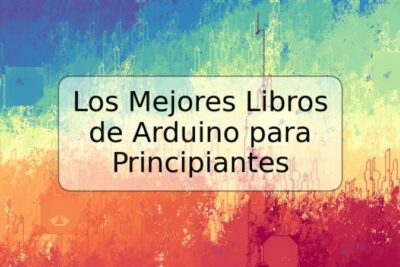









Deja una respuesta